很多人不知道ps中怎么输入上标文字和下标文字,大家通常用到的方法是再新建一个图层,将这个图层的文字输入小一点的文字作为上标和下标。
夏夏不是说这种方法不行,只是觉得这样变麻烦了,其实ps中本身是可以输入带有上标和小标的文字的。
下面跟夏夏一起来看下吧!

操作方法
-
01
打开ps的软件,执行菜单栏中的文件—新建,或者直接按快捷键Ctrl+N新建一个画布,如下图所示。
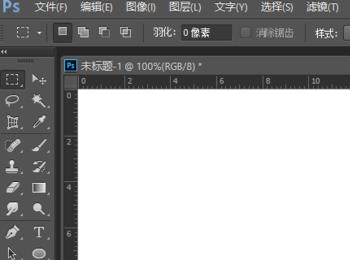
-
02
选择工具箱中的横排文字工具,横排文字工具位于工具箱中的中间位置,文字工具的快捷键是”T”,如下图所示。
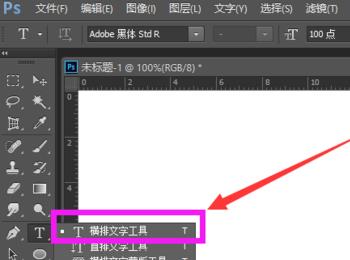
-
03
夏夏为了展示方便,会将文字的字号设置大一点。夏夏就将字号设置为200点,如下图所示。

-
04
点击文字工具后,我们在画布上需要输入文字的地方点击一下,我们可以看到一个竖直的线,如下图所示。
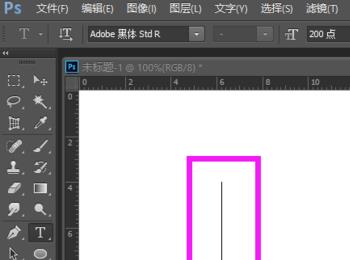
-
05
然后我们直接输入文字,夏夏在这里就以5的三次方为例,我们直接输入文字“53”如下图所示。

-
06
现在我们来将“3”变成上标,在文字工具下,拖动选择“3”,这时候我们可以看到“3”被选中了,如下图所示。
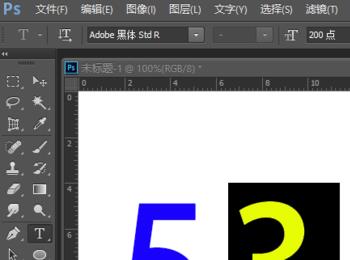
-
07
执行菜单栏中的窗口—字符,如下图所示,打开字符面板。


-
08
打开字符面板后,我们可以看到字符面板下方有上标文字和下标文字的显示图标,如下图所示。

-
09
我们点击上标文字的图标,可以看到输入的文字“3”变成了上标;我们点击下标文字的图标,可以看到输入的文字“3”变成了下标。


